프리미어프로 사용법 (6) 영상 소리를 이어주는 방법
- 영상제작가이드홈/프리미어프로팁
- 2021. 4. 18.
프리미어프로 사용법 (6) 영상 소리를 이어주는 방법
프리미어프로를 사용하다보면 영상소리를 이어주는 방법에 대해서 궁금하실겁니다. 영상 소리를 이어주는 방법은 총 2가지가 있는데요. 첫번째는 수동이고 두번째는 자동입니다. 보편적으로 수동이 더 많이 애용됩니다.

그 이유는 소리가 자연스럽게 이어지게 하기 위함입니다. 그러나 감이 오지 않으실 것 같아서 제가 편집한 일부 내용을 가지고 동영상을 좀 제작해야 하나 싶을 정도로 스크롤 압박이 좀 있습니다. 대략 이렇게 하는 거구나라고 생각하시면 될 것 같습니다.
1) 적절한 영상 배경음악을 다운로드 하는 방법은
영상 배경음악을 다운로드 하는 방법에 대해서 문의를 하시는 분들이 많이 있습니다. 저는 그 방법을 유튜브를 통해서 진행하라는 말씀만 드릴 수 있을 것 같습니다. 유튜브에 가보시면 무료음악을 다운로드 하는 란이 있으며 업로드 시 저작권을 반드시 지켜야 합니다. 안 그러면 영상이 내려갈 수도 있기 때문입니다.
▶ 유튜브 영상 배경음악을 다운로드 하는 방법(별도링크)
2) 프리미어프로에서 영상음악을 다듬기전에 알아야 할 효과 - 크로스페이드의 지속가감속
프리미어프로에서 영상을 제작하다보면 서로 다른 음악을 이어야 할때도 있으며 같은 음악 내에서 원하는 파트만 사용을 해야 할때도 있습니다. 한마디로 한 영상 음악을 가지고도 연출에 따라 편집이 요구가 될수도 있다라는 점이겠지요.
이렇게 두가지 영상음악을 이어주기 위해서는 자연스럽게 스무스하게 음악이 전환되어야 합니다. 이럴때 필요한 것이 바로 크로스페이드 즉, 지속가감속 효과입니다.
3) 본격 크로스페이드를 알기전에 예시영상 시청
제가 영감을 얻고자할때마다 참고하는 영상이 있는데요. 그 영상 중 두번째 파트인 조각보 파트를 먼저 시청하고 진행해야 할 것 같습니다!
○ 크로스페이드가 들어간 구간을 원곡과 비교하여 체크를 해둔 것입니다. 아래의 글을 참고해보시면 좋을 것 같습니다.
03:26, 04:43, 04:59, 05:01
○ 위의 시간대를 탐색해보시면 영상 음악이 화면 상황에 맞게 전환 되는 것을 볼 수가 있는데요. 실제로 음악을 들어보면 그런 음악이 아니라는 것을 알게 됩니다.
○ 실제 영상음악은 놀이터의 Fly to The Sky 입니다. 한번 들어보시면 위 음악이 다양한 상황에 맞게 편집되었구나라는 것을 단번에 이해를 하실 수가 있습니다. 물론 G20 영상에 쓰인 음악은 다른 버전 같은데요. 혹시 같은 영상 버전을 찾아내셨다면 공유 부탁드립니다. 관련 음악을 편집하는 내용을 수정하여 올려드릴 예정입니다.
3) 크로스페이드를 이용한 음악을 자연스럽게 이어보기
- 음악의 하이라이트와 반복되는 구간을 찾자 -
○ 크로스페이드는 사실 만능과 같습니다. 영상 음악 어디에다가 끼워넣어도 자연스럽게 이어지는 듯한(?) 그런 느낌으로 전환이 되는 것을 볼 수가 있는데요. 사실 편집을 하는 방법은 따로 있습니다. 바로 웨이브를 잘 살펴보는 것입니다. 아래에 적어놓은 방법을 잘 살펴보시고 따라해보시길 바랍니다.
○ 동그라미 표시가 되어 있는 구간에서 마우스를 그냥 올려두고 [Alt+마우스 휠 올리기]를 해보시길 바랍니다. 그러면 오른쪽과 같이 웨이브가 커지는 것을 볼 수가 있죠. 이렇게 하면 사운드 웨이브를 자세히 볼 수 있기 때문에 편집이 매우 용이하실 것입니다.
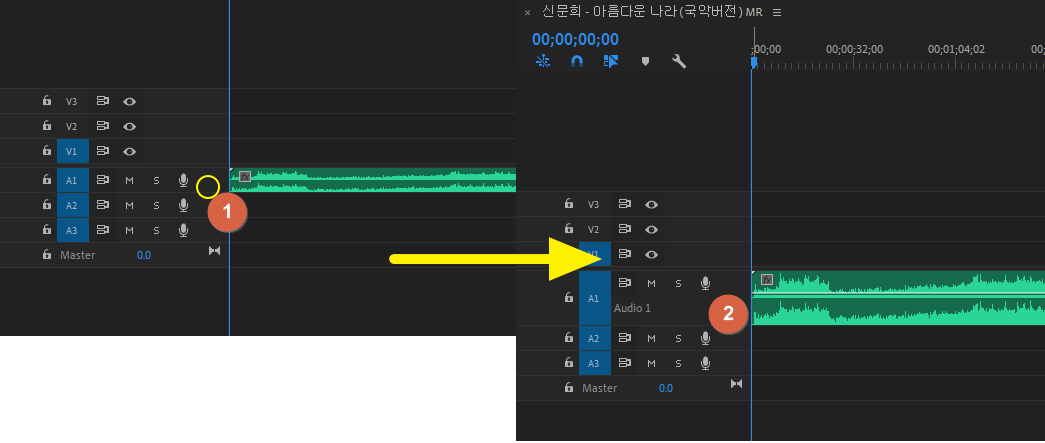
○ 휠을 올려 음악을 편집할 수 있도록 환경을 만드셨다면 이제부터 해야 할 일은 바로 음역대가 비슷한 구간을 찾는 것입니다. 음악을 듣다보면 반복되는 구간이 있는데 그것이 바로 클라이막스 부분이라고 하는데요. 음악도 기승전결이라는 구성을 따르기 때문에 하이라이트가 존재하고 그 구간은 반복됩니다.
○ 하이라이트 부분이 이해가 안되신다면 아래의 동영상링크를 클릭해보시길 바랍니다. 만약 의도한데로 재생이 되지 않는다면 1분 23초부터 들어보시면 하이라이트가 이해되실 것이라 생각합니다.
3) 크로스페이드를 이용한 음악을 자연스럽게 이어보기
- 구간을 한번 이어보도록 하자 -
○ 이제 본격적으로 크로스 페이드 기능을 활용해서 음악을 서로 이어보도록 하겠습니다. 우선 감이 잡히지 않으셨을테니 이 글대로 따라와보시기 바라겠습니다. 우선 [유튜브 음악 다운로드 하는 방법]을 통해서 위의 음악을 획득하시길 바라겠습니다 ^^
○ 첫번째 잘라야 할 구간은 10;03 입니다. 이 구간으로 이동을 한번 해보시고 자르기 도구를 선택하여 잘라줍니다.

○ 두번째 잘라야 할 구간은 28;25 입니다. 이 구간을 선택하여 잘라줍니다. 그리고 중간에 있는 음원은 과감하게 Delete를 눌러서 날려버리십시오!
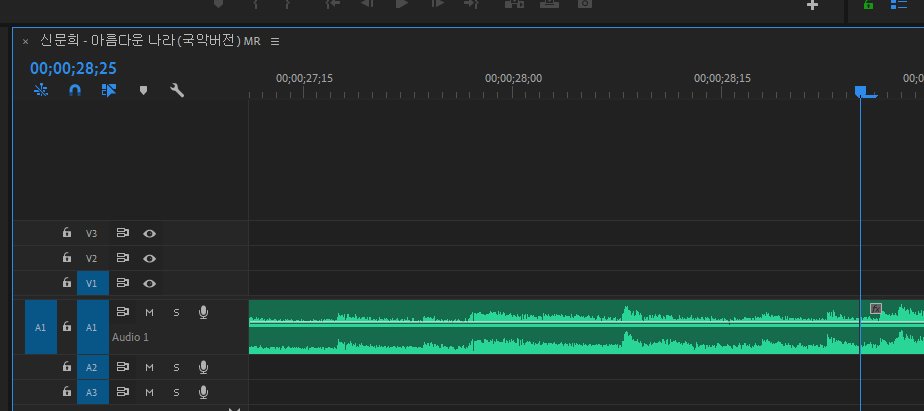
○ V버튼 혹은 선택도구를 클릭 한 후 1번 구간을 클릭하면 블럭효과가 나타나는 것을 확인할 수 있죠. 이 상태에서 delete키를 누르면 2번 화면처럼 딱 붙어버리는 것을 볼 수 있죠. 이 상태에서 효과창을 한번 살펴보도록 하죠.
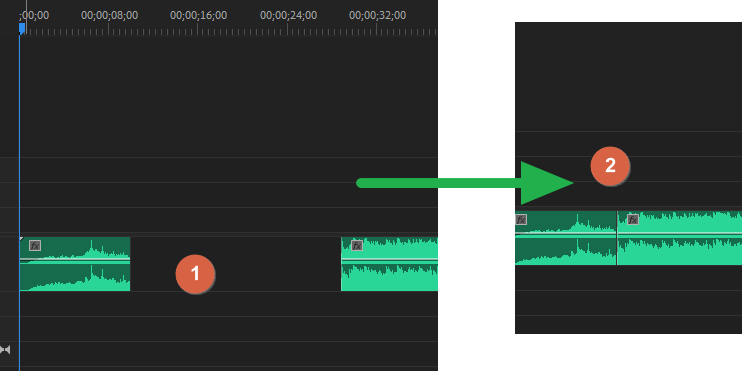
○ 이 상태에서 재생을 한번 해보시길 바랍니다. 얼추 재생음악이 이어지는 것을 볼수가 있는데요. G20 홍보영상에서 보시다시피 음악이 잠시 줄어들면서 다음 음악으로 이어지는 효과를 주어야 하기 때문에 [효과-오디오 전환-크로스페이드-지속가감속] 이 부분을 선택하여 가운데에 넣어줍니다.
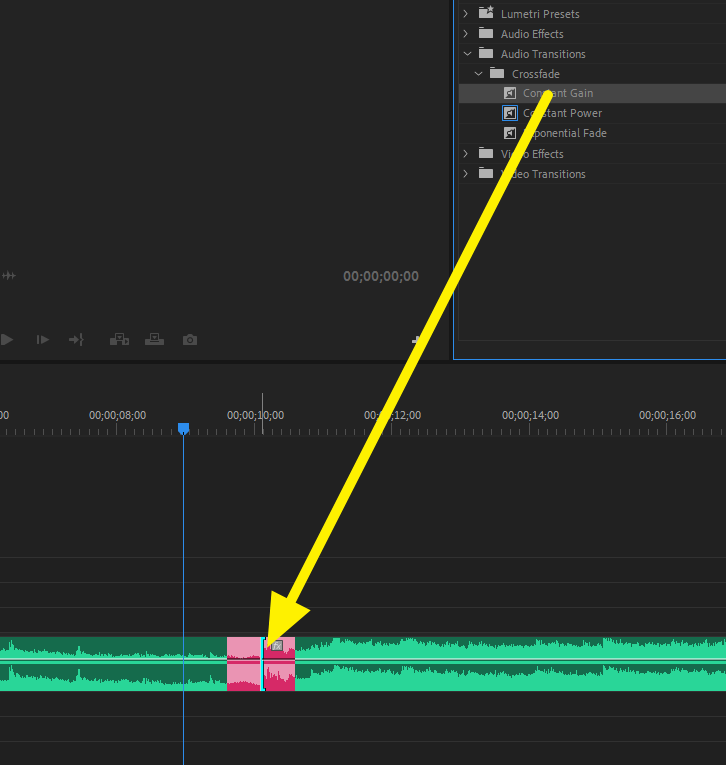
○ 한번 재생을 해보니 어떠세요? 무엇인가 미묘하게 잘 이어지는 것을 볼 수가 있습니다. 이제 다른 파트를 한번 편집해보도록 하죠. 이번에는 00;01;44;26 구간을 잘라보도록 하겠습니다.
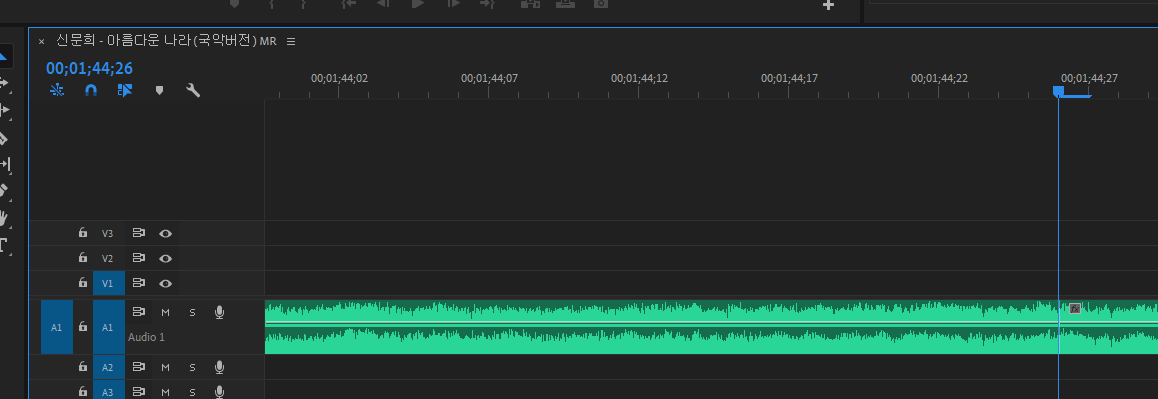
○ 그 다음 구간은 00;03;09;00를 잘라줍니다. 그리고 이전에 했던 것처럼 중간에 있는 모든 음악은 날려버리세요! 그런 후 위와 동일한 방법으로 지속가감속 효과를 넣어줍니다.
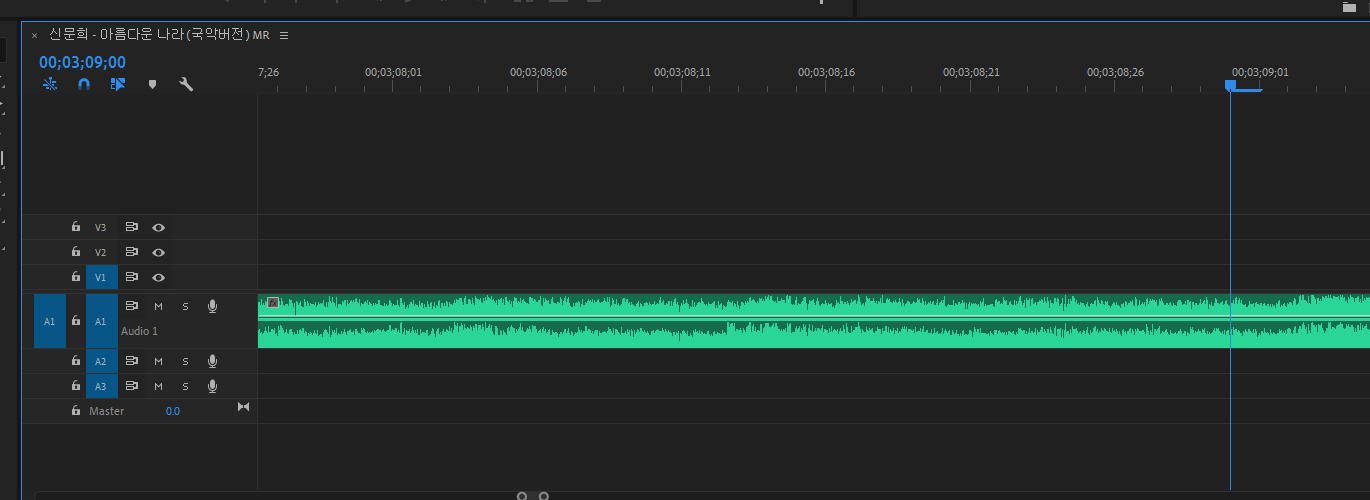
○ 이렇게 모두 자르면 2분 8초대의 음악으로 탈바꿈 됩니다. 어떠세요? 음악을 편집해보니 어떻게 해야 할지 감이 오시나요? 만일 감이 오지 않을 경우에는 일단 무조건 따라해보다보면 분명 감이 올때가 있습니다. 오늘 음악은 여러분들이 제작하려는 영상음악과 부합하지 않기 때문이죠. 저 역시 처음에 배울때 음악 편집이 가장 어려웠는데요~ 대략 비슷하다고 생각되어지는 구간을 임의로 잘라내서 한번 지속가감속 효과를 넣어보세요.
5화 - 6화 - 7화
영상제작공략홈 ▶ 프리미어프로 공략홈
'영상제작가이드홈 > 프리미어프로팁' 카테고리의 다른 글
| 프리미어프로 사용법 (7) 영상 렌더링에 대한 해설 (1) | 2021.04.26 |
|---|---|
| 프리미어프로 자막버튼(도구)은 어디있나요? (0) | 2021.04.22 |
| 프리미어프로 사용법 (5) 포토샵을 이용해서 자막을 넣는 방법 (0) | 2021.04.13 |
| 프리미어프로 사용법 (4) 영상 효과 키프레임 활용과 오디오 크로스페이드 (0) | 2021.04.11 |
| 프리미어프로 사용법 (3) 타임라인 조작하기와 영상 전환효과주기 (0) | 2021.04.10 |